Czy ci się to podoba, czy nie? żyjemy połączeni z internetem i jak wszystko inne, może mieć swoje wady i zalety. Chociaż prawda jest taka, że internet może nam bardzo pomóc w każdej chwili, nie możemy zaprzeczyć, że w domu jest wiele treści, które nie są odpowiednie dla najmłodszych. Obecnie wiele aplikacji, usług internetowych, a nawet samych systemów operacyjnych ma zazwyczaj określone ustawienia kontrola rodzicielska aby zapewnić, że nieodpowiednie treści dotrą do naszych dzieci.
Jednak gdy nie ma nas w domu lub nie mamy pojęcia, prawdopodobnie połączą się z Internetem z komputera i ominą standardową kontrolę rodzicielską. Bardzo powtarzający się stan w wielu domach na całym świecie, który można łatwo powstrzymać, Wyłączam połączenie internetowe kiedy nie możemy kontrolować tego, co robią ten
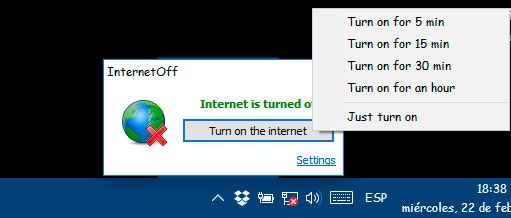
W RedesZone uczą nas również, jak tymczasowo blokować dowolne połączenie internetowe za pomocą Net Disabler, narzędzia bardzo podobnego do tego.
Wyłącz połączenie internetowe w określone dni i godziny
Ale nie mówimy o odłączaniu lub odłączaniu routera, w tym przypadku poniżej pokażemy aplikację kompatybilną z systemem Windows, która pozwala nam włącz lub wyłącz połączenie internetowe z naszego komputera, kiedy tylko chcemy i na chwilę. Prawda jest taka, że może to być narzędzie, które pomaga nam trochę bardziej w kontroli rodzicielskiej, ale nie jest to aplikacja opracowana wyłącznie w tym celu.
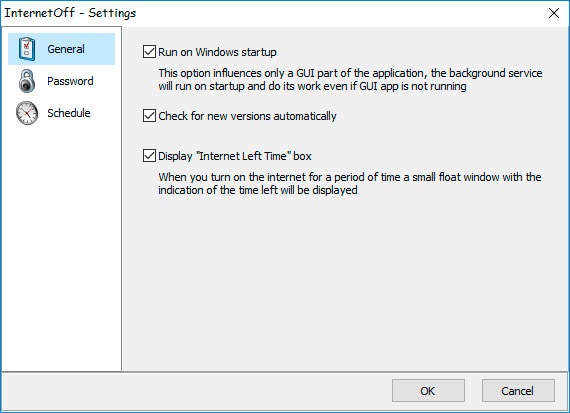
To oprogramowanie nazywa się Internet jest wyłączony , to aplikacja, którą można pobrać na nasz komputer całkowicie bezpłatnie i posiada bardzo przyjazny interfejs użytkownika. Po zainstalowaniu narzędzia na komputerze pojawi się przynajmniej na dysku systemowym. Po kliknięciu pojawi się małe okno z jednym przyciskiem, umożliwiające: w tym momencie zablokuj połączenie internetowe ten Gdy ponownie włączymy połączenie internetowe, będziemy mogli wskazać, czy tego chcemy na jakiś czas ten
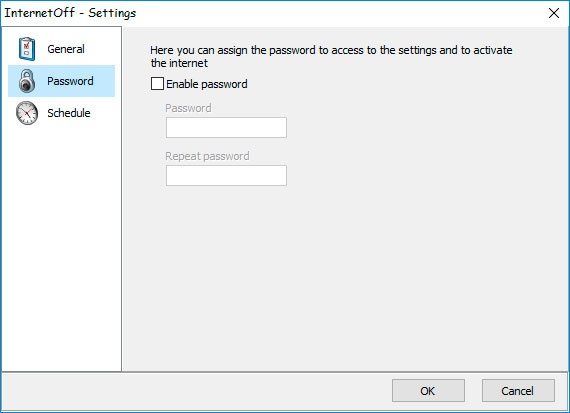
Dodatkowo możemy znaleźć link do ustawień InternetOff, który pokaże nam nowe okno z trzema opcjami menu. ogólny z którego możemy wskazać, czy chcemy, aby aplikacja uruchamiała się przy starcie systemu, aby automatycznie sprawdzała dostępność nowych wersji lub czy chcemy, aby pozostały czas połączenia był wyświetlany przed zamknięciem. Aby uniemożliwić komukolwiek innemu niż my dostęp w celu zablokowania lub odblokowania połączenia internetowego na Twoim komputerze, możemy ustawić hasło z opcji Hasło ten
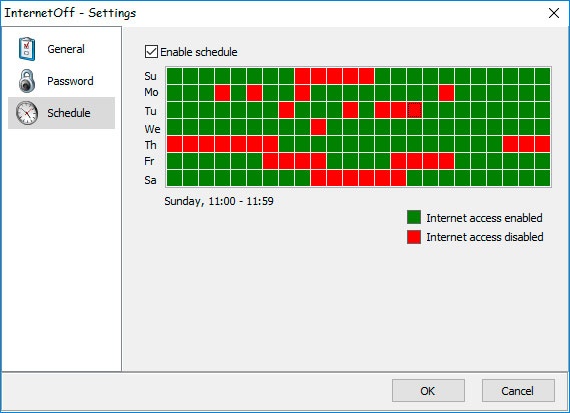
Inny wybór, ROZKŁAD JAZDY , pozwala nam ustawić harmonogram dni i godzin, w których chcemy zablokować połączenie internetowe z naszym komputerem. W tym celu wyświetlany jest posortowany według dni i godzin kalendarz, w którym możemy zanotować dokładne godziny każdego dnia, kiedy chcemy zablokować dostęp do Internetu, aby nikt nie mógł przeglądać z komputera. Możesz pobrać InternetOff z tego samego linku.